CAXA CAPP教程:工艺知识积累技巧
(整理)CAXA电子图板基础技巧.
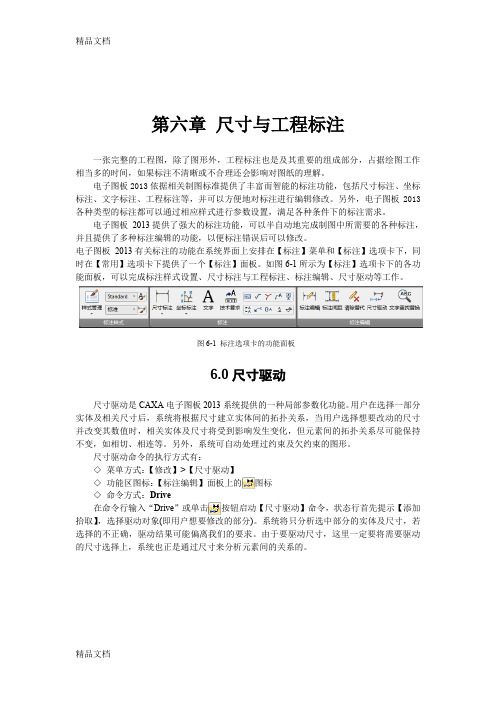
第六章 尺寸与工程标注一张完整的工程图,除了图形外,工程标注也是及其重要的组成部分,占据绘图工作相当多的时间,如果标注不清晰或不合理还会影响对图纸的理解。
电子图板2013依据相关制图标准提供了丰富而智能的标注功能,包括尺寸标注、坐标标注、文字标注、工程标注等,并可以方便地对标注进行编辑修改。
另外,电子图板2013各种类型的标注都可以通过相应样式进行参数设置,满足各种条件下的标注需求。
电子图板 2013提供了强大的标注功能,可以半自动地完成制图中所需要的各种标注,并且提供了多种标注编辑的功能,以便标注错误后可以修改。
电子图板 2013有关标注的功能在系统界面上安排在【标注】菜单和【标注】选项卡下,同时在【常用】选项卡下提供了一个【标注】面板。
如图6-1所示为【标注】选项卡下的各功能面板,可以完成标注样式设置、尺寸标注与工程标注、标注编辑、尺寸驱动等工作。
6.0尺寸驱动尺寸驱动是CAXA 电子图板2013系统提供的一种局部参数化功能。
用户在选择一部分实体及相关尺寸后,系统将根据尺寸建立实体间的拓扑关系,当用户选择想要改动的尺寸并改变其数值时,相关实体及尺寸将受到影响发生变化,但元素间的拓扑关系尽可能保持不变,如相切、相连等。
另外,系统可自动处理过约束及欠约束的图形。
尺寸驱动命令的执行方式有:◇ 菜单方式:【修改】>【尺寸驱动】◇ 功能区图标:【标注编辑】面板上的图标◇ 命令方式:Drive在命令行输入“Drive ”或单击按钮启动【尺寸驱动】命令,状态行首先提示【添加拾取】,选择驱动对象(即用户想要修改的部分)。
系统将只分析选中部分的实体及尺寸,若选择的不正确,驱动结果可能偏离我们的要求。
由于要驱动尺寸,这里一定要将需要驱动的尺寸选择上,系统也正是通过尺寸来分析元素间的关系的。
图6-1 标注选项卡的功能面板拾取元素后,状态行提示【请给出尺寸关联对象变化的参考点:】。
由于任意一个尺寸表示的均是两个或两个以上图形对象之间的相关约束关系,如果驱动该尺寸,必然存在着一端固定,另一端移动的问题,系统将根据被驱动尺寸与参考点的位置关系来判断哪一端固定,从而驱动另一端。
CAXACAPP手册第三章1
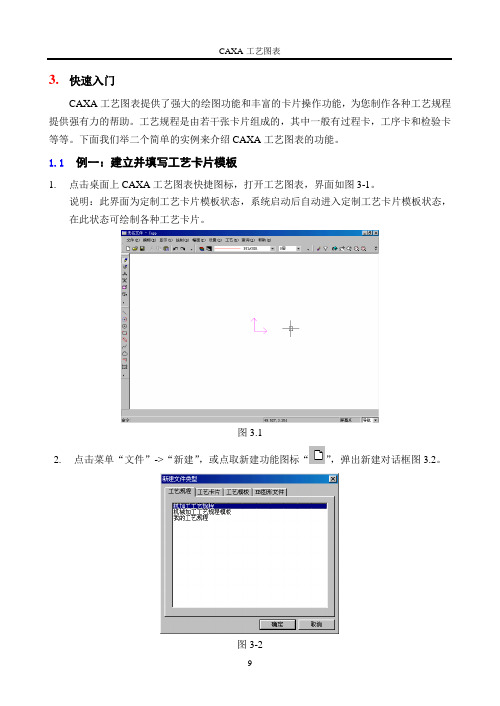
3.快速入门CAXA工艺图表提供了强大的绘图功能和丰富的卡片操作功能,为您制作各种工艺规程提供强有力的帮助。
工艺规程是由若干张卡片组成的,其中一般有过程卡,工序卡和检验卡等等。
下面我们举二个简单的实例来介绍CAXA工艺图表的功能。
1.1 例一:建立并填写工艺卡片模板1.点击桌面上CAXA工艺图表快捷图标,打开工艺图表,界面如图3-1。
说明:此界面为定制工艺卡片模板状态,系统启动后自动进入定制工艺卡片模板状态,在此状态可绘制各种工艺卡片。
图3.12.点击菜单“文件”->“新建”,或点取新建功能图标“”,弹出新建对话框图3.2。
图3-2点取“工艺模板”,对话框改变,如图 3.3。
点取“工艺卡片模板”,确定,系统也将进入定制工艺卡片模板状态。
图3-33.使用图形绘制功能,绘制机械加工工序卡片表格图形,如图3-4。
说明:这一步是绘制工艺卡片模板。
图3-44.按工艺管理标准填写文字。
依次点击工程标注功能图标“”及文字标注图标“”,激活文字标注功能。
选择需填写文字的单元格,弹出文字标注与编辑对话框,如图3-5。
说明:指定标注文字的矩形区域时,捕捉单元格的两个角点是为了在设置文字参数时选择方便。
图3-55.点击“设置”,弹出设置对话框,如图3-6。
图3-6选择所需参数,本例采用中文字体为仿宋,西文字体为仿宋,字高7,对齐方式为中间对齐,书写方向为横写,框填充方式为自动换行,中文宽度系数0.667,西文宽度系数0.667,字符间距系数量0.5,行距系数0.4,旋转角0,倾斜角0,确定后设置生效,设置对话框关闭,回到文字标注与编辑对话框,输入所需填写的文字“机械加工工序卡片”,确定后结果如图3-7。
说明:选择参数是为了填写的文字按着所选的字体,大小,间距,填充方式等填写。
图3-76.按着以上两步填写其它单元格,文字参数中字高为3.5,字符间距系数量0.1,其它参数不变,结果如图3-8。
图3-87.点取保存图标“”,弹出保存对放框,如图3-9。
CAXA使用技巧小汇总
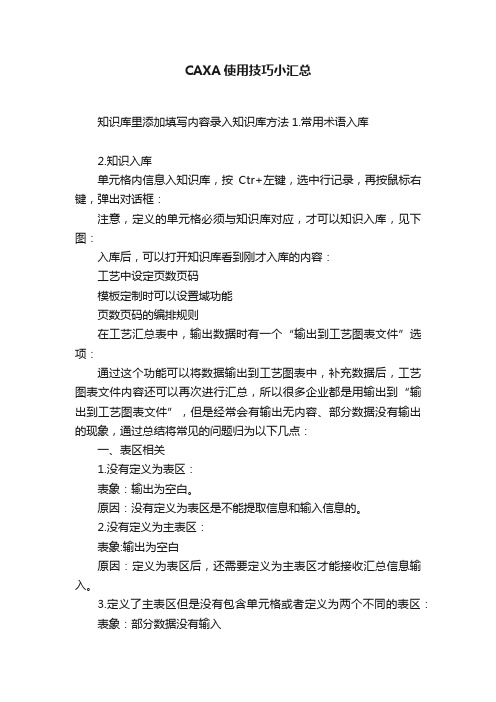
CAXA使用技巧小汇总知识库里添加填写内容录入知识库方法1.常用术语入库2.知识入库单元格内信息入知识库,按Ctr+左键,选中行记录,再按鼠标右键,弹出对话框:注意,定义的单元格必须与知识库对应,才可以知识入库,见下图:入库后,可以打开知识库看到刚才入库的内容:工艺中设定页数页码模板定制时可以设置域功能页数页码的编排规则在工艺汇总表中,输出数据时有一个“输出到工艺图表文件”选项:通过这个功能可以将数据输出到工艺图表中,补充数据后,工艺图表文件内容还可以再次进行汇总,所以很多企业都是用输出到“输出到工艺图表文件”,但是经常会有输出无内容、部分数据没有输出的现象,通过总结将常见的问题归为以下几点:一、表区相关1.没有定义为表区:表象:输出为空白。
原因:没有定义为表区是不能提取信息和输入信息的。
2.没有定义为主表区:表象:输出为空白原因:定义为表区后,还需要定义为主表区才能接收汇总信息输入。
3.定义了主表区但是没有包含单元格或者定义为两个不同的表区:表象:部分数据没有输入原因:a、不包含的单元格是不能接收信息输入的;b、定义不同的表区,只有主表区才能接收信息。
二、单元格、数据库定义不正确4. 单元格名称与汇总列名称不一致表象:有部分列信息没输出原因:单元格的名称必须与汇总列名称一致。
见下图:解决方法:更改模板单元格名称或者修改数据库列显示名称。
修改单元格名称很简单,下面图示为修改数据库列显示名称的方法:5. 输出文件必须为规程,即cxp文件。
表象:输出时无法选择模板原因:定义的格式不对解决方法:可以在卡片定制环境下,通过【模板】-【模板及管理】-【新建】来生成规程。
6. 输出到的卡片必须为规程(模板集)中的过程卡。
表象:输出时无内容原因:找不到对应卡片解决方法:在【模板】-【模板及管理】中设置为过程卡1.零件装配代号总是出现在第一行,无法消除。
2.提取到表头零件代号信息无法输出到工艺文件的表头中。
问题一解决方法:数据库定制时选择报表类型为[三表],生成后设定条件为[装配级数]+[不等于]+[0],确定。
CAXACAPP解决方案
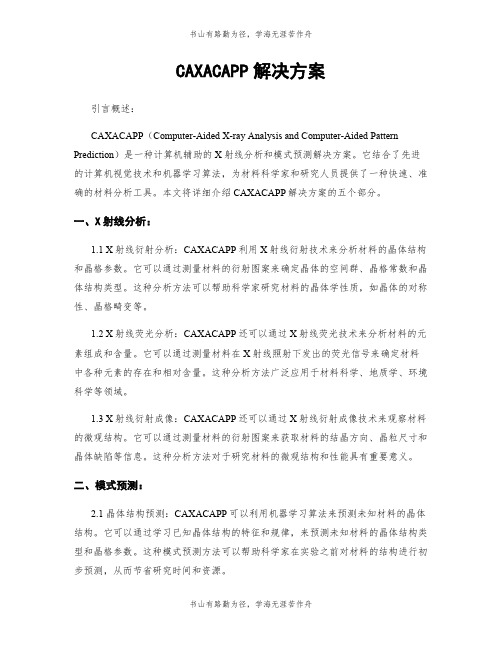
CAXACAPP解决方案引言概述:CAXACAPP(Computer-Aided X-ray Analysis and Computer-Aided Pattern Prediction)是一种计算机辅助的X射线分析和模式预测解决方案。
它结合了先进的计算机视觉技术和机器学习算法,为材料科学家和研究人员提供了一种快速、准确的材料分析工具。
本文将详细介绍CAXACAPP解决方案的五个部分。
一、X射线分析:1.1 X射线衍射分析:CAXACAPP利用X射线衍射技术来分析材料的晶体结构和晶格参数。
它可以通过测量材料的衍射图案来确定晶体的空间群、晶格常数和晶体结构类型。
这种分析方法可以帮助科学家研究材料的晶体学性质,如晶体的对称性、晶格畸变等。
1.2 X射线荧光分析:CAXACAPP还可以通过X射线荧光技术来分析材料的元素组成和含量。
它可以通过测量材料在X射线照射下发出的荧光信号来确定材料中各种元素的存在和相对含量。
这种分析方法广泛应用于材料科学、地质学、环境科学等领域。
1.3 X射线衍射成像:CAXACAPP还可以通过X射线衍射成像技术来观察材料的微观结构。
它可以通过测量材料的衍射图案来获取材料的结晶方向、晶粒尺寸和晶体缺陷等信息。
这种分析方法对于研究材料的微观结构和性能具有重要意义。
二、模式预测:2.1 晶体结构预测:CAXACAPP可以利用机器学习算法来预测未知材料的晶体结构。
它可以通过学习已知晶体结构的特征和规律,来预测未知材料的晶体结构类型和晶格参数。
这种模式预测方法可以帮助科学家在实验之前对材料的结构进行初步预测,从而节省研究时间和资源。
2.2 材料性能预测:CAXACAPP还可以利用机器学习算法来预测材料的性能。
它可以通过学习已知材料的结构和性能之间的关系,来预测未知材料的性能表现。
这种模式预测方法可以帮助科学家在材料设计和优化过程中提前评估材料的性能,从而加快材料研发的速度。
2.3 晶体生长预测:CAXACAPP还可以利用机器学习算法来预测晶体的生长行为。
CAXA软件学习

3.6 CAPP的集成价值
• CAPP从PDM中获取CAD主要三个方面的数据:
– (1)产品设计信息。它是指CAPP能够从PDM中获取产 品设计属性信息,如零件名称、代号、材料等; – (2)产品图形信息。它是指CAPP能够通过PDM获取产 品当前版本的图形信息; – (3)产品结构信息。它是指CAPP能从PDM中获取产品 结构树信息,并对该信息进行处理,生成相应的产品 工艺树。而CAPP最终生成的产品工艺文件和产品工艺 结构树信息存储PDM共享数据库中,CAM等其它应用 系统直接从PDM共享数据库中获取所需工艺信息。
美国军工企业在20世纪90年代所采用的三项新技术之一就是成组技术?我国早在60年代初就在纺织机械飞机机床及工程机械等机械制造业中推广应用成组技术第三章capp的系统类型和工作原理?31capp的工作过程与组成capp系统的工作过程与步骤31capp的工作过程与组成?capp的组成与基本结构32检索式capp系统?检索式capp系统原理图33派生式capp系统?派生式capp系统原理图零件组矩阵文件应用程序工序计划文件标准加工顺序文件零件组矩阵文件检索零件组表头数据输入检索与编辑标准加工顺序检索与编辑工序计划加工参数处理计算零件gt码工艺规程格式化工艺规程格式化34创成式capp系统?创成式capp系统原理图系统管理模块零件制造特征信息描述文件零件加工顺序生成模块零件制造特征信息识别模块表面加工生成模块机床选择模块切削参数选择模块刀工具选择模块夹具选择模块工艺规程输出模块机床数据文件夹具数据文件刀工具数据文件切削数据文件工艺规程文件35知识基capp系统?知识基capp系统工作原理图系统管理模块文件库输入模块输出模块数据库推理机知识编译知识获取工艺知识库工艺专家工艺知识输入存储检查和修改模块工艺知识查询解释模块36capp的集成价值?pdmproductdatamanagement产品数据管理的简称是一门用来管理所有与产品相关信息包括零件信息配置文档cad文件结构权限信息等和所有与产包管品相关过程包括过程定义和管理的技术
CAXA电子图板的基本知识与操作二.

局 部 放 大 的 示 例
4.5 块操作
电子图板为用户提供了将不同类型的图形元素 组合成块的功能。块是复合形式的图形元素, 是一种应用十分广泛的图形元素。电子图板定 义的块具有以下特征: 1.块是复合型图形实体,可由用户定义,经过 定义的块可以象其它图形元素一样进行编辑操 作。 2.块可以被打散 ,即将块分解为结合前的各个 单一的图形元素。 3.利用块可以实现图形的消隐。 4.利用块可以存储与该块相关的非图形信息即 块属性。如块的名称、材料等。
4.2.2公式曲线
公式曲线即是数 学表达式的曲线 图形,也就是根 据数学公式(或 参数表达式)绘 制出相应的数学 曲线,公式的给 出既可以是直角 坐标形式的、也 可以是极坐标形 式的。
4.2.3 齿轮
按给定的参数生成整个齿轮或生成给定个数的齿形。 在齿形参数对话框中可设置齿轮的齿数、模数、 压力角、变位系数等。 在齿形预显对话框中设置齿形的齿顶过渡圆角的 半径和齿根过渡圆弧半径及齿形的精度,并可确 定要生成的齿数和起始齿相对于齿轮圆心的角度, 确定完参数后可按“预显”按钮观察生成的齿形。 按“完成”按钮结束齿形的生成,如果要修改前 面的参数,按“上一步”按钮可回到齿形参数对 话框。 结束齿形的生成后,在绘图区指定齿轮的定位点 即可完成该功能。
向为从拾取点向左的方向,如果拾取点在环外,则操作无 效。用鼠标左键单击封闭环内任意点,可以同时拾取多个 封闭环,如果所拾取的环相互包容,则在两环之间生成剖 面线。
拾取边界
– 根据拾取到的曲线搜索封闭环,根据封闭环生成剖面线。
如果拾取到的曲线不能够生成互不相交的封闭环,则操作 无效。
可以用组合键“ALT+2”来改变剖面线的间距;用组合键“ALT+3” 来改变剖面线的角度或方向。
CAXACAPP手册第四、五、六章
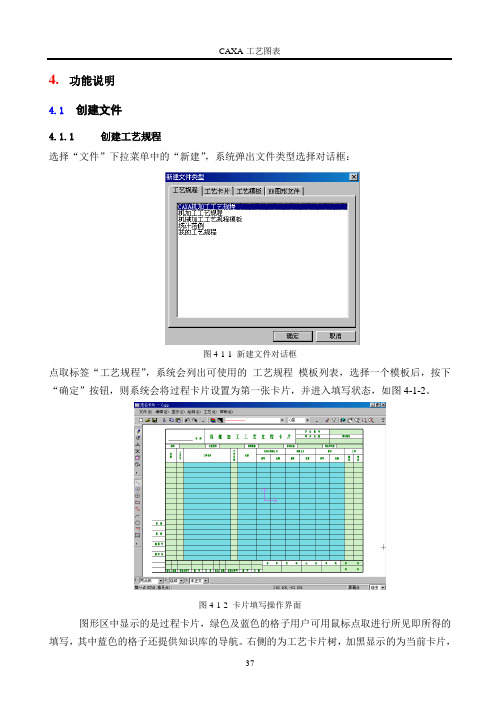
4.功能说明4.1 创建文件4.1.1 创建工艺规程选择“文件”下拉菜单中的“新建”,系统弹出文件类型选择对话框:图4-1-1 新建文件对话框点取标签“工艺规程”,系统会列出可使用的工艺规程模板列表,选择一个模板后,按下“确定”按钮,则系统会将过程卡片设置为第一张卡片,并进入填写状态,如图4-1-2。
图4-1-2 卡片填写操作界面图形区中显示的是过程卡片,绿色及蓝色的格子用户可用鼠标点取进行所见即所得的填写,其中蓝色的格子还提供知识库的导航。
右侧的为工艺卡片树,加黑显示的为当前卡片,用户可通过鼠标左键双击打开任何一张卡片,也可通过SHIFT+方向键进行卡片间的导航切换。
当用户选择单元格填写时,卡片树中的内容被知识库的内容替代,用户选择后可直接将选中的内容填写到单元格中。
4.1.2 创建工艺卡片(1)选择“文件”下拉菜单中的“新建”,系统弹出文件类型选择对话框:图4-1-3 新建文件对话框(2)点取标签“工艺卡片”,则系统会列出可以使用的工序卡片模板,选择一张卡片模板,按下按钮“确定”,系统直接进入卡片填写状态,如图4-1-4 。
图4-1-4 卡片填写操作界面4.1.3 创建工艺模板4.1.3.1 创建工艺规程模板工艺规程模板就是一套工艺规程所用到的所有卡片模板,在工艺规程模板中可以指定工艺过程卡片和工艺规程中的公共信息。
【操作步骤】:1、点击图标“”,出现“新建文件类型”对话框。
选择“工艺规程模板”,并“确定”,如图4-1-5。
图4-1-5 新建文件类型对话框2、弹出“新建工艺规程∷输入工艺规程名称”对话框。
填入您所要创建的工艺规程名称,并点取“下一步”按钮,如图4-1-6。
图4-1-6 “新建工艺规程∷输入工艺规程名称”对话框3、弹出“新建工艺规程∷指定卡片模板”对话框。
在“工艺卡片模板”中选择需要的模板。
在没有选择工艺过程卡片之前,系统会自动提示您是否指定所选卡片为工艺过程卡片。
如果所选的是过程卡片,点击“是”即可,如图4-1-7。
CAXACAPP手册第一章
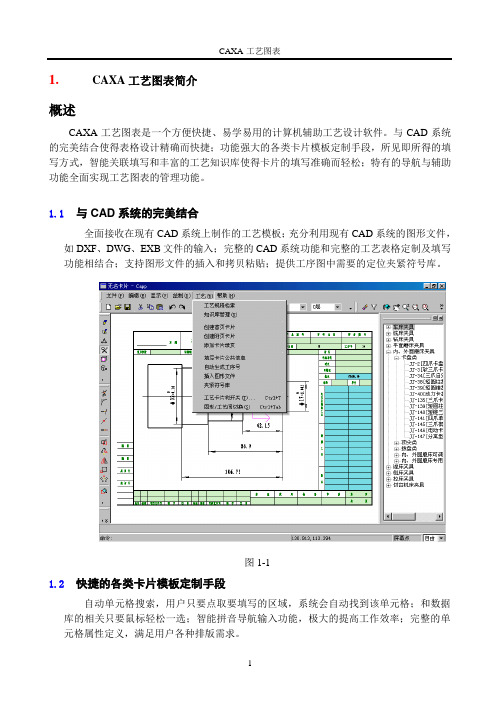
1.CAXA工艺图表简介概述CAXA工艺图表是一个方便快捷、易学易用的计算机辅助工艺设计软件。
与CAD系统的完美结合使得表格设计精确而快捷;功能强大的各类卡片模板定制手段,所见即所得的填写方式,智能关联填写和丰富的工艺知识库使得卡片的填写准确而轻松;特有的导航与辅助功能全面实现工艺图表的管理功能。
1.1 与CAD系统的完美结合全面接收在现有CAD系统上制作的工艺模板;充分利用现有CAD系统的图形文件,如DXF、DWG、EXB文件的输入;完整的CAD系统功能和完整的工艺表格定制及填写功能相结合;支持图形文件的插入和拷贝粘贴;提供工序图中需要的定位夹紧符号库。
图1-11.2 快捷的各类卡片模板定制手段自动单元格搜索,用户只要点取要填写的区域,系统会自动找到该单元格;和数据库的相关只要鼠标轻松一选;智能拼音导航输入功能,极大的提高工作效率;完整的单元格属性定义,满足用户各种排版需求。
图1-21.3 所见即所得的填写方式填写卡片时,只要在需要填写的单元格上单击鼠标左键即进入填写状态;用户写入的文字直接按排版格式显示在单元格内,通过拷贝和粘贴功能,可充分利用以前积累的字符文档。
图1-31.4 智能关联填写工艺过程卡片填写的内容可自动填写到相应的工序卡片;卡片上关联的单元格如刀具编号和刀具名称可自动关联;自动生成工序号可自动识别用户的各个工序记录,并按给定格式编号;利用公共信息的填写功能,可一次完成所有卡片公共项目的填写。
图1-41.5 丰富的工艺知识库系统提供专业的工艺知识辅助用户填写工艺卡片;开放的数据库结构,允许用户自由扩充,定制自己的知识库。
图1-51.6 导航功能对一套工艺的所有卡片按树状层次展示给用户,用户可轻松的在卡片间切换;在填写卡片时,将单元格对应的知识以树状层次结构展示,方便用户使用;可在工艺过程卡片上选取相应的工序记录,并通过右键菜单创建或打开相应的工序卡;可通过键盘在卡片间顺序切换;可在卡片树上选取指定的卡片进行打印输出。
- 1、下载文档前请自行甄别文档内容的完整性,平台不提供额外的编辑、内容补充、找答案等附加服务。
- 2、"仅部分预览"的文档,不可在线预览部分如存在完整性等问题,可反馈申请退款(可完整预览的文档不适用该条件!)。
- 3、如文档侵犯您的权益,请联系客服反馈,我们会尽快为您处理(人工客服工作时间:9:00-18:30)。
CAXA CAPP教程:工艺知识积累技巧
CAXA工艺图表(CAXA CAPP)是CAXA工艺解决方案系统的重要组成部分。
它不仅包含了CAXA电子图板的全部功能,而且专门针对工艺技术人员的需要开发了实用的计算机辅助工艺设计功能,是一个方便快捷、易学易用的CAD/CAPP编辑软件。
目前,很多企业在编制工艺时还是使用CAD或者office等非专业软件,众所周知,CAD对文字的处理能力不强,而office有不方便绘制图形或者插入与编制工艺息息相关的特殊符号,除此之外,这两款软件也不能积累、管理企业在编制工艺的过程中产生的工艺知识。
相比之下,CAXA工艺图表不仅可以图文并茂方便快捷的编制工艺,而且在工艺知识的积累、管理与重用方面有独特的地方。
我们在编制工艺的过程中所产生的工艺知识是企业的财富,管理好这些工艺知识,可以保证企业专业术语的一致性,也可以保证这些知识不会随着人员的离职而流失。
在前面我们知道了工艺知识库管理工具的使用方法,那么,我们该怎样快捷有效的管理好我们的工艺知识呢?接下来,让我们一起学习两个工艺知识积累的小技巧吧。
技巧一:编制工艺时高效积累工艺知识入库
在我们编制工艺的过程中,通常会产生一些新的专业术语或者机床设备等新的工艺相关的知识,那么,这些知识该怎样在编制工艺的过程中就快捷的添加到我们的工艺知识库中去管理起来呢?
按住“Ctrl”键,鼠标左键选择新产生的工艺知识那一行;
当选择的这一行变成网状的时候,单击鼠标右键,在弹出的对话框中选择“知识入库”,如图一所示。
在弹出的“选择知识库”对话框中,勾选需要入库的数据库名称,选择“确定”即可,如图二所示。
图一:知识入库对话框
图二:选择知识库对话框
技巧二:历史工艺知识批量入库
在我们采用专业的工艺软件之前,我们可能会有一些其他格式的工艺知识积累下来,那么,
这些知识怎样快速、便捷的导入到我们的工艺知识库中来实现真正意义上的工艺知识重用呢?
CAXA工艺知识库的数据类型与Microsoft Access的数据类型是一致的(.mdb格式),所以我们可以借助Microsoft Access将其他格式文件中的数据导入到工艺知识库中去。
具体步骤如下:(在此一Excel格式文件为例)
在CAXA工艺图表安装路径X:Program FilesCAXACAXA DRAFT PROCESS2013Database目录下,找到工艺知识库的数据文件DataBase-CN,用Microsoft Access打开。
单击【创建】—【表】,选择创建的“表1”,单击鼠标右键,选择“导入”—“Excel”(如图三所示),在弹出的“获取外部数据-Excel电子表格”对话框中选择浏览(如图四所示),在弹出的“打开”对话框中选择要导入的工艺知识文件,选择“确定”,在弹出的“导入数据表向导”对话框中选择下一步,勾选“第一行包含列标题”,选择下一步,设置字段名及数据类型,继续选择下一步(如图五所示),选择“我自己选择组建”,继续选择下一步,然后单击完成,在弹出的对话框中选择“关闭”。
图三
图四:获取外部数据-Excel电子表格
图五:设置字段名及数据类型
打开工艺知识库管理工具,选择用户自定义知识库,单击鼠标右键,选择“添加已有知识库”,在弹出的“添加知识库”对话框中输入刚才新建的表的名称,选择确定,如图六所示。
图六:添加知识库
这样,这个Excel中是知识就批量导入到我们的工艺知识库系统里面去了,我们可以看看到进去后的效果,如图七所示。
图七
这就是我们今天要分享的两个小技巧,是不是很实用呢?赶紧动手试试吧!本文地址:印度海娜花海娜花染发剂怎么样植物染发剂 染发剂什么牌子好染发剂哪个牌子好染发剂的价格。
